
Table des matières:
- Auteur John Day [email protected].
- Public 2024-01-30 09:08.
- Dernière modifié 2025-01-23 14:46.

Ceci est une mini machine à dessiner cnc
Étape 1: VIDÉO
Bonjour les amis
J'ai fabriqué une mini traceuse CNC à partir d'un mini mécanisme de moteur pas à pas
Pour contrôler cette machine CNC, nous avons besoin d'une carte de microcontrôleur appelée arduino Nano et nous avons besoin d'un circuit intégré de pilote de moteur pour chaque moteur pas à pas qui est le circuit intégré L293D.
Tous les composants électroniques sont soudés sur un PCB fabriqué en costume.
J'ai préparé un schéma de circuit imprimé et l'ai commandé auprès de JLCPCB. COM dès que le circuit imprimé est reçu, il suffit de souder les broches d'en-tête, les bornes du circuit imprimé et la CNC est prête à charger le code à exécuter.
JCLPCB est une entreprise de fabrication de PCB qui fournit jusqu'à 10 prototypes de PCB en seulement 2 $.
Si vous avez besoin de PCB à commander pour vos futurs projets électroniques, vous pouvez envisager de visiter JLCPCB. COM
Étape 2: Câblage et schéma de circuit
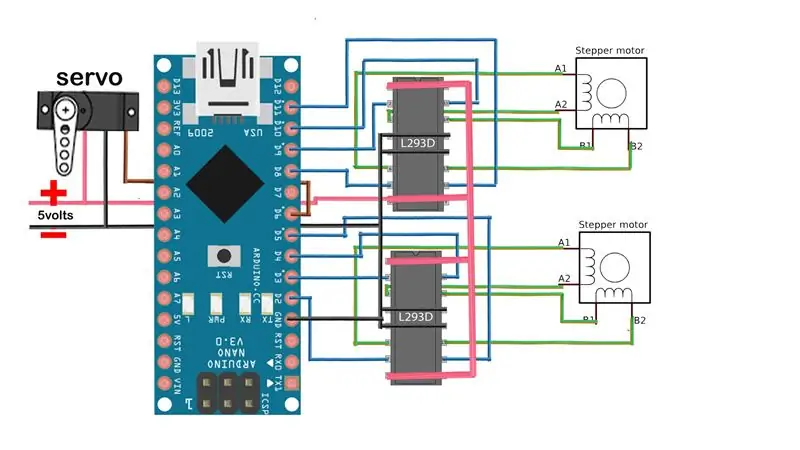
Dans le PCB du contrôleur CNC, j'ai utilisé 2 circuits intégrés de pilote de moteur L293D, Le circuit intégré du pilote L293D est un circuit intégré à pont en H, il peut contrôler un maximum de 2 moteurs à courant continu dans chaque direction ou peut contrôler
un seul moteur pas à pas bipolaire.
La tension logique L293D IC est de 5 à 7 V CC, la tension du moteur est de 5 à 35 V CC, elle peut gérer un courant jusqu'à 1,2 A.
Si vous souhaitez commander le même PCB que j'ai utilisé, j'ai donc joint un gerber de PCB dans cet article. J'ai également fourni un fichier modifiable de PCB que vous pouvez ouvrir dans le logiciel Fritzing et modifier le PCB selon vos besoins.
Étape 3: Matériel requis




Voici le matériel que j'ai utilisé, vous pouvez essayer quelque chose d'efférent et de partager avec nous.
PCB sur mesure de JLCPCB. COM
Moteur pas à pas 100 mm:- https://www.banggood.in/DC-4-9V-Drive-Stepper-Motor-Screw-With-Nut-Slider-2-Phase-4-Wire-p-964613.html?rmmds =search&cur_warehouse=CN
Arduino nano:- https://amzn.to/2zgmRwUL293D IC:-
Borne PCB:-
Broche d'en-tête:-
Servo moteur: -
Adaptateur 5V:-
Étape 4: Code source et programmation
Il est bon de connaître le rôle de chaque composant et logiciel dans la machine CNC
1) ARDUINO Arduino fonctionne essentiellement comme un cerveau de machine CNC, un code CNC téléchargé sur arduino de sorte que lorsque Gcode flux vers arduino, Arduino commande le blindage du moteur pour faire fonctionner des moteurs pas à pas.
2) Bouclier moteur L293D Il s'agit d'un bouclier dédié au contrôle des vérités du moteur avec arduino, ici ce bouclier contrôle deux moteurs pas à pas (axe x et axe y) et un servomoteur, https://cdn-learn.adafruit.com/downloads /pdf/adaf… lisez ceci pour des connaissances techniques détaillées.
3) Servomoteur Fondamentalement, ce moteur est utilisé ici juste pour que le servo du stylo UP/DOWN soit connecté au blindage du moteur
4) Arduino IDE Ceci est utilisé pour télécharger du code sur arduino
5) Traitement IDE Ceci est utilisé pour transférer G-CODE vers arduino
6) Inkscape Ceci est utilisé pour créer un fichier G-CODE de n'importe quelle image
Ajouter un conseilPoser une question
Étape 5: Préparation du G-CODE
Le G-code est le format de fichier que votre machine peut comprendre et fonctionner en conséquence
Supposons que vous deviez dessiner du texte avec la machine, vous avez donc besoin de son Gcode
donc ce que vous faites, le logiciel Inkscape vous offre la possibilité de convertir une image ou du texte en G-code.
comment convertir un fichier en G-code regardez cette vidéo
Mais lorsque vous téléchargez le logiciel Inkscape, il n'y a pas d'option d'enregistrement G-CODE en tant que
vous devez donc ajouter une extension de bibliothèque dans inkscape pour télécharger l'extension de licorne g-code Makerboat suivante https://github.com/martymcguire/inkscape-unicorn/… Comment ajouter cette extension à Inkscape
1) Décompressez le fichier
2) Ouvrez le dossier par double clic
3) Copiez tous les sous-dossiers et fichiers
4) Faites un clic droit sur l'icône inkscape depuis le bureau.
5) Allez dans Propriétés
6) Allez à l'emplacement du fichier ouvert
7) Ouvrez le dossier "PARTAGER"
8) Ouvrir le dossier "EXTENSION"
9) Collez ici tout ce fichier
10) c'est fait
Étape 6: Traitement de l'IDE
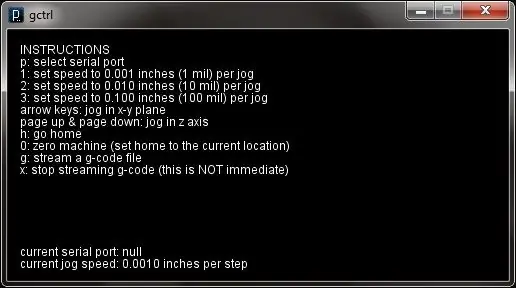
Notre arduino est prêt notre machine est prête et notre g-code est également prêt à imprimer
Nous avons donc besoin de quelque chose qui puisse transmettre le g-code à Arduino, donc ici, nous avons le programme de traitement GCTRL Télécharger le code GTRL à partir du lien ci-dessous
Après avoir téléchargé le code GCTRL, décompressez le dossier et chargez le code gctrl dans
traitement et appuyez sur le bouton de lecture une nouvelle fenêtre s'ouvre à partir de cette fenêtre, vous pouvez sélectionner votre port de communication, en appuyant sur "G" un navigateur est ouvert sélectionnez votre fichier g-code et téléchargez-le dès que vous téléchargez le fichier Machine commencez à dessiner
Conseillé:
Objectif macro bricolage avec AF (différent de tous les autres objectifs macro bricolage): 4 étapes (avec photos)

Objectif macro bricolage avec AF (différent de tous les autres objectifs macro bricolage) : j'ai vu beaucoup de gens fabriquer des objectifs macro avec un objectif de kit standard (généralement un 18-55 mm). La plupart d'entre eux sont un objectif juste collé sur l'appareil photo à l'envers ou l'élément avant retiré. Il y a des inconvénients pour ces deux options. Pour le montage de l'objectif
Machine de dessin au laser : 8 étapes (avec photos)

Machine à dessiner au laser : Dessinez des traînées de lumière phosphorescente avec une machine conçue et construite entièrement à partir de zéro ! L'histoire : Entre les pauses d'étude pendant la semaine de mi-session, mon ami Brett et moi avons conçu et construit cette machine qui utilise un système laser et miroir pour d
Construisez un mini système hydroponique bricolage et un jardin d'herbes hydroponique bricolage avec alertes WiFi : 18 étapes

Construisez un mini système hydroponique DIY et un jardin d'herbes hydroponique DIY avec alertes WiFi : Dans ce tutoriel, nous allons vous montrer comment construire un système #DIY #hydroponique. Ce système hydroponique DIY arrosera selon un cycle d'arrosage hydroponique personnalisé avec 2 minutes de marche et 4 minutes d'arrêt. Il surveillera également le niveau d'eau du réservoir. Ce système
Machine d'écriture CNC bricolage utilisant GRBL: 16 étapes

Machine d'écriture CNC DIY utilisant GRBL: Dans ce projet, je vais vous montrer comment créer facilement votre propre traceur CNC Arduino à faible coût à l'aide d'un logiciel gratuit et open source! J'ai rencontré de nombreux tutoriels expliquant comment créer le vôtre Traceur CNC, mais pas un seul qui explique en de
Traceur CNC Arduino (MACHINE À DESSIN): 10 étapes (avec photos)

Traceur CNC Arduino (MACHINE À DESSIN) : Hé les gars ! J'espère que vous avez déjà apprécié mon précédent instructable "Comment créer votre propre plate-forme de formation Arduino" et vous êtes prêt pour un nouveau, comme d'habitude j'ai fait ce tutoriel pour vous guider pas à pas tout en faisant ce genre de super incroyable
